Come programmare riavvii per aggiornamenti in Windows 10

Stai lavorando su un documento importante quando Windows si aggiorna da solo e ti informa che verrà riavviato. Invece di arrabbiarti e gridare al tuo computer che non puoi ancora riavviarti, puoi ora pianificare un momento più conveniente per il riavvio del computer dopo gli aggiornamenti.
Aggiornamento : A partire dall'Aggiornamento dell'anniversario, questa funzione ha stato rimosso. La nuova funzionalità di Active Hours è ora la cosa più vicina alla pianificazione degli aggiornamenti in Windows 10.
Windows 10 consente ora di specificare un orario per il riavvio del computer dopo l'installazione degli aggiornamenti per completare l'installazione. Per pianificare un riavvio per gli aggiornamenti, fare clic sull'icona del menu Start e selezionare "Impostazioni" nel menu Start.
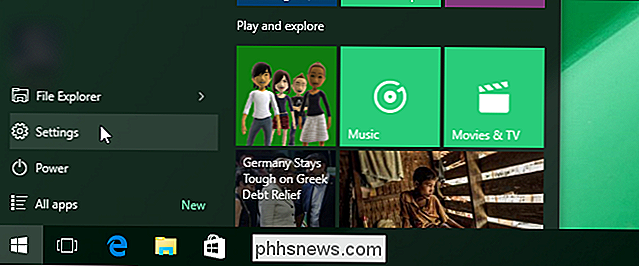
Nella schermata "Impostazioni", fare clic su "Aggiorna e sicurezza".
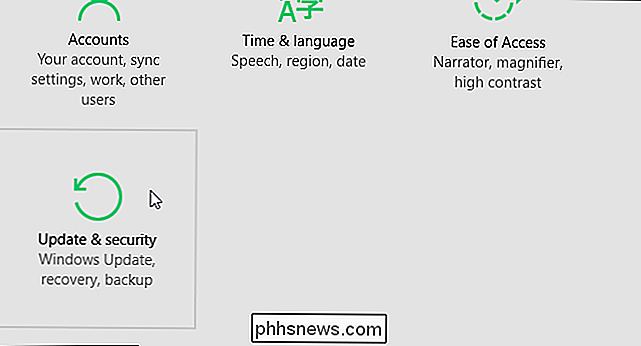
La schermata "Windows Update" viene visualizzata da predefinito. Se sono disponibili aggiornamenti, Windows inizierà a scaricarli e si sta preparando per l'installazione. Fai clic sul link "Opzioni avanzate". Il processo di aggiornamento continuerà anche se si esce dalla schermata principale "Windows Update".
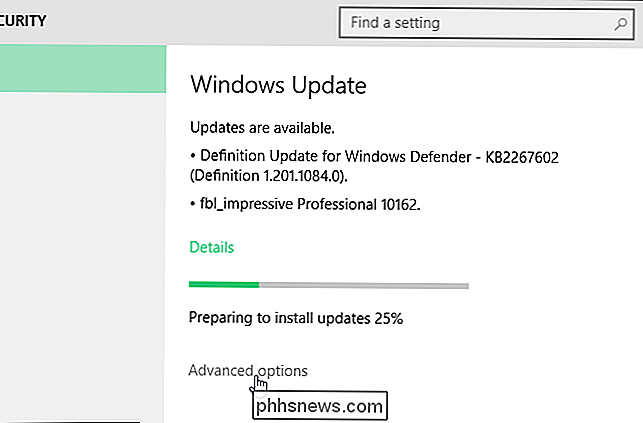
Nella schermata "Opzioni avanzate", selezionare "Notifica per pianificare il riavvio" dall'elenco a discesa nella parte superiore dello schermo.
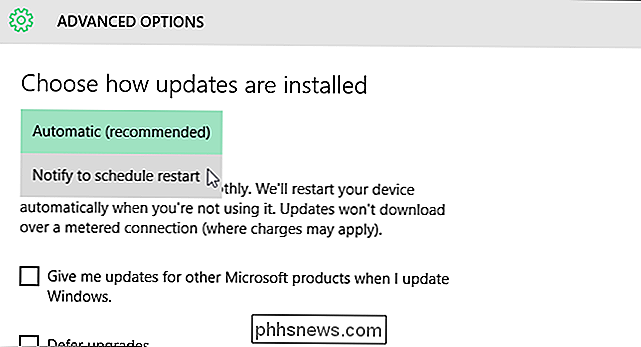
Fare clic sulla freccia sinistra nell'angolo in alto a sinistra dello schermo per tornare alla schermata "Windows Update".

Viene notificato che è stato programmato un riavvio e vengono fornite opzioni per pianificare un orario per il ricominciare ad accadere. La prima opzione fornisce un tempo suggerito per riavviare la macchina per completare l'installazione dell'aggiornamento. Per specificare un'ora e una data diverse, selezionare l'opzione "Seleziona un orario di riavvio" e specificare "Ora" e "Giorno". Per il "Tempo", fai clic sulla casella, passa il mouse sopra ogni parte del tempo (ora, minuti e AM / PM) e scorri tra le opzioni fino a raggiungere ciò che desideri.
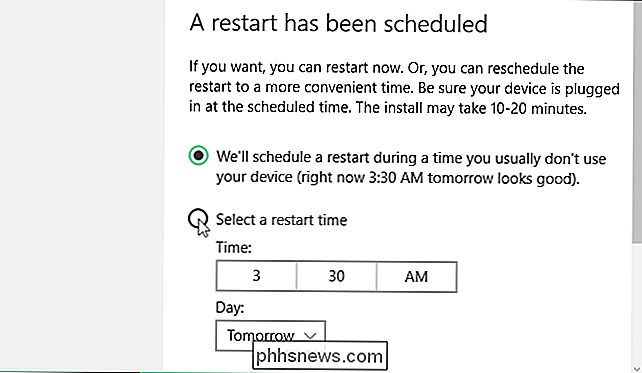
Ci dovrebbe anche essere un " Riavvia ora "link puoi fare clic per riavviare la macchina ora per completare immediatamente gli aggiornamenti.

Come configurare il "Night Clock" di Samsung su Galaxy Edge Devices
A prima vista, l'Edge Display di Samsung può sembrare un po 'ingannevole - e inizialmente, era tipo. Ma più a lungo l'azienda lo utilizza in nuovi dispositivi, più utile diventa. Alcune delle cose che può fare sono sottili, mentre altre sono molto più importanti. Una delle più sottili, ma utili, funzionalità del display Edge è qualcosa che Samsung chiama "Night Clock".

Come creare e sincronizzare gli eventi del calendario in Windows 10
L'app Calendario inclusa con Windows 10 è un'app moderna e universale che si integra meravigliosamente con Mail e altre app di Windows 10. Se stai cercando un posto in Windows 10 per gestire i tuoi giorni, settimane e mesi, ecco come impostare un calendario nell'app Calendario di Windows 10. Aggiungi e configura i tuoi account Il calendario può essere sincronizzato con il tuo account online, come Google Calendar, Outlook o iCloud.



